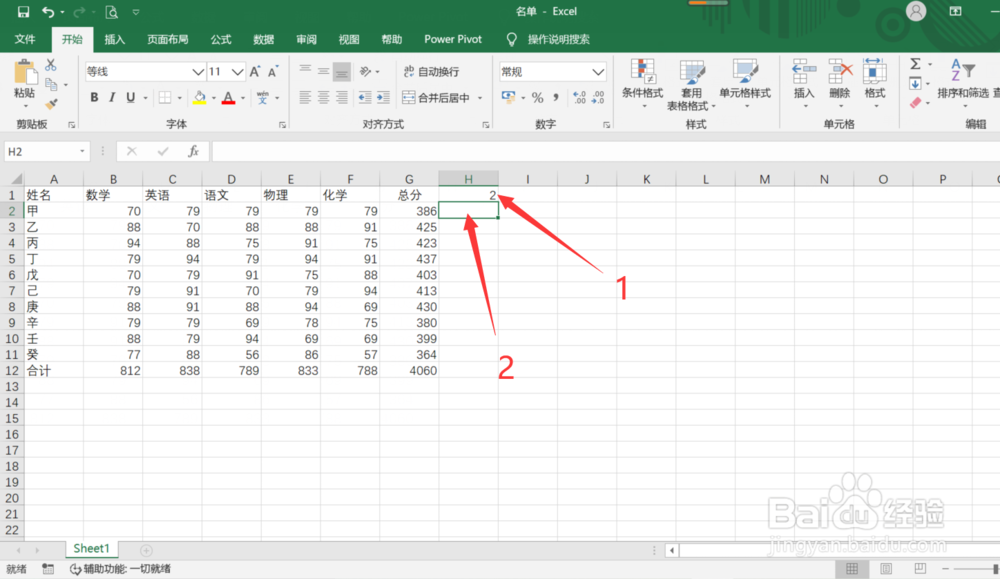Excel中怎么隐藏表格数据
1、第一步:打开Excel表格,点击表格左上角的三角,全选表格。然后在【开始】选项卡下方,找到晃瓿淀眠【条件格式】,点击【突出显示单元格规则】,最后选择【其它规则】

2、第二步:在弹出的【新建格式规则】对话框中,选中【使用公式确定要设置格式的单元格】,然后在下列空格中输入等于号=
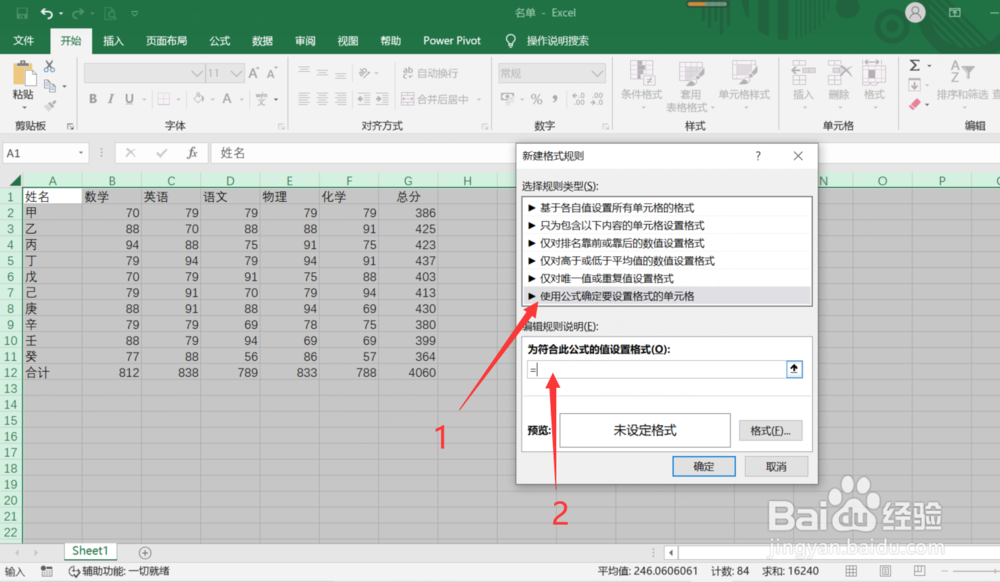
3、第三步:然后在表格中选择一个单元格(要牢记这个单元格)

4、第四步:然后再输入=0 ,点击【格式】

5、第五步:在弹出的【设置单元格格式】对话框中,选择【填充】,点击【无颜色】

6、第六步:选择【字体】,点击【无】边框
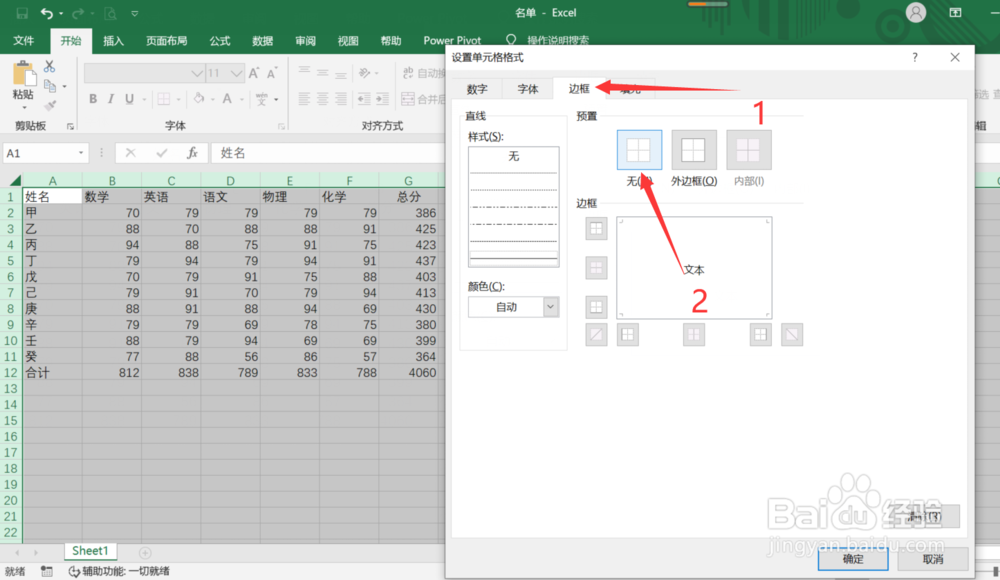
7、第七步:选择【数字】,点击【自定义】,将【类型】下面的通用格式改为三个分号 ;;; ,最后点击【确定】

8、第八步:上一步完成之后数据就隐藏了。然后在第三步选择的单元格内输入一个数字,再随便点击一个撮劝丛食单元格,数据就会显示出来。删除数字,数据又会隐藏。